国旅手游网提供好玩的手机游戏和手机必备软件下载,每天推荐精品安卓手游和最新应用软件app,并整理了热门游戏攻略、软件教程、资讯等内容。欢迎收藏
网友时光提问:小红书app添加水印的操作流程
现在许多伙伴喜欢用小红书来发布文章、图片,发布时,若想加些好看水印,该如何操作呢?下面小编就教大家小红书APP添加水印的操作流程!
1.点击页面底部的红圈开始发布笔记,在打开的图库中选择一张图片,接着点击页面右上角的“继续”按钮
2.接上一步操作来到图片编辑页面后,在页面右下角位置找到“贴纸”选项
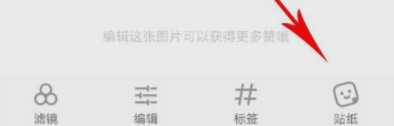
3.点击上面找到的“贴纸”选项,打开底部的贴纸弹窗,在贴纸左上角第一个位置便可找到水印贴纸

4.点击并拖着水印到图片上放开,此水印便可完成添加,如果觉得位置不合适,则手指再次按住水印后,就可以将其拖动至任何位置了,添加完水印后,点击页面右上角的图标进入下一步的文字编辑页面,最后点击笔记发布即可
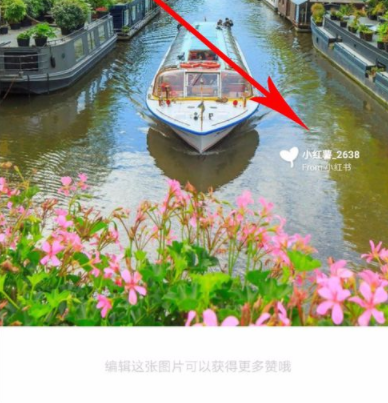
5.下图中,左边的笔记是添加水印的,右边的是没有添加水印的,这样便可以通过对比看出添加水印的效果,至此,我们便完成了小红书添加水印的操作
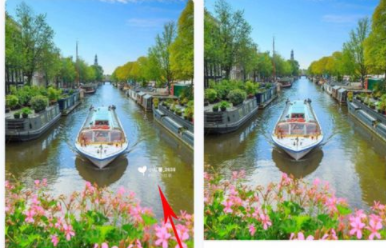
上面就是小编为大家带来的小红书APP添加水印的操作流程,希望对大家能够有所帮助哦。
关于《小红书APP添加水印的操作流程》相关问题的解答稚女小编就为大家介绍到这里了。如需了解其他软件使用问题,请持续关注国旅手游网软件教程栏目。
版权声明:本文内容由互联网用户自发贡献,该文观点仅代表作者本人。本站仅提供信息存储空间服务,不拥有所有权,不承担相关法律责任。如果发现本站有涉嫌抄袭侵权/违法违规的内容,欢迎发送邮件至【1047436850@qq.com】举报,并提供相关证据及涉嫌侵权链接,一经查实,本站将在14个工作日内删除涉嫌侵权内容。
本文标题:【小红书app添加水印的操作流程是什么[小红书app添加水印的操作流程图]】
本文链接:http://www.citshb.com/class332917.html
